Вы еще не знаете Битмой? С помощью этого приложения вы можете создать свой собственный emoji для использования в Snapchat и Messengerze. Удивите своих друзей совершенно уникальными смайликами! Посмотрите, как это сделать.
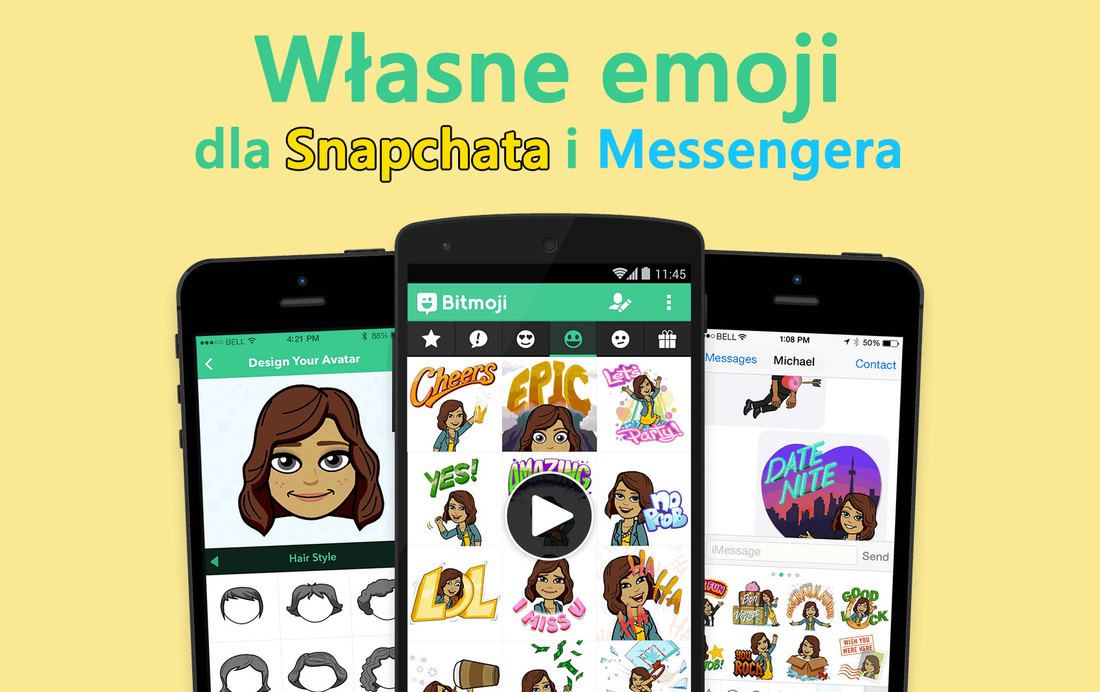
Emoji становятся все более популярными, и все больше смайликов используются во время разговоров на Messengerze или при отправке снимков в Snapchat. Неудивительно, что каждый человек хотел бы удивить другого человека поистине уникальными значками эможи. Теперь у вас есть такая возможность, благодаря применению Bitmoji.
Bitmoji позволяет вам создать свой собственный аватар — виртуальный образ себя, конечно, в насмешливой форме рисования. Когда мы создаем свой собственный аватар, мы получаем доступ к сотням различных эмои — смайликов, которые выражают все виды эмоций через наш аватар. Благодаря этому мы можем создавать собственные эможи и отправлять уникальные смайлики друзьям или вставлять их в фотографии в Snapchat!
Как вы создаете свои собственные эможи для Snapchat и Messenger?
Преимущество Bitmoji заключается в том, что мы можем использовать их в различных приложениях. Благодаря последнему обновлению Snapchat, смайлики, созданные в Bitmoji, напрямую интегрируются с популярным приложением для фотографий. Однако это еще не все — мы можем успешно использовать их в Facebook Messengerze, потому что он также открыт для надстроек из внешних приложений.
Скачать Bitmoji на Android
Скачать Bitmoji для iOS
Загрузите приложение на свой телефон и запустите его. На первом экране нам будет предложено войти в систему — наш аватар должен быть назначен нашей учетной записи, потому что на основе созданного персонажа будут использоваться различные смайлики, в которых наш аватар будет играть главную роль. Если мы используем Snapchat и хотим использовать Bitmoji в Snapchat, то мы можем зарегистрироваться в учетной записи Snapchat. В свою очередь, если мы заботимся только о новых emoji для Messenger, тогда мы можем создать традиционную учетную запись по электронной почте.
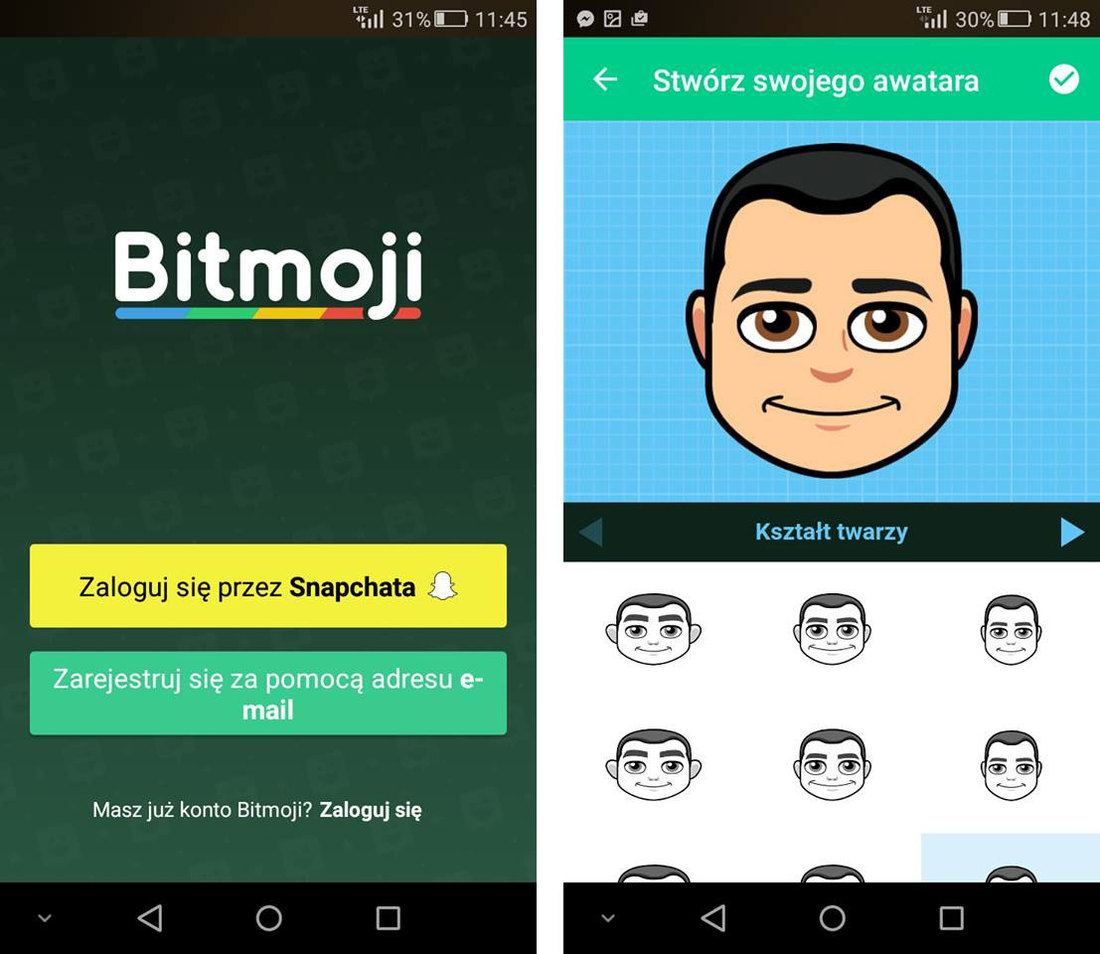
Следующий шаг — создать свой аватар или виртуальное представление себя. Наш аватар будет героем всех эможи, поэтому я рекомендую создать лицо, которым вы будете довольны. Мы можем выбрать форму и тип лица, цвет кожи, цвет волос, цвет глаз, волосы на лице, а также одежду по умолчанию, которую наш персонаж будет носить для большинства эмози.
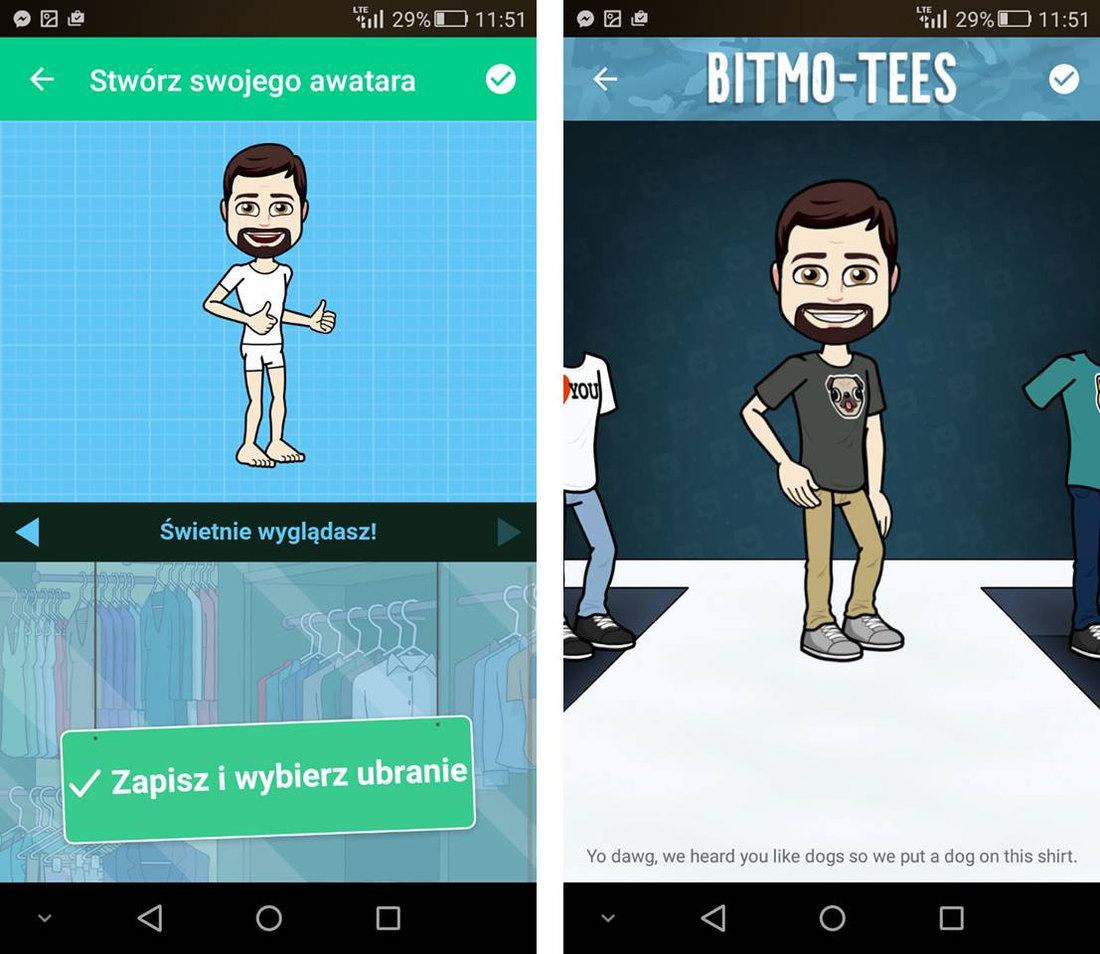
Если вы вошли в систему с помощью Snapchat, тогда приложение спросит вас, хотите ли вы комбинировать Bitmoji и Snapchat — выберите «Согласие — подключиться».
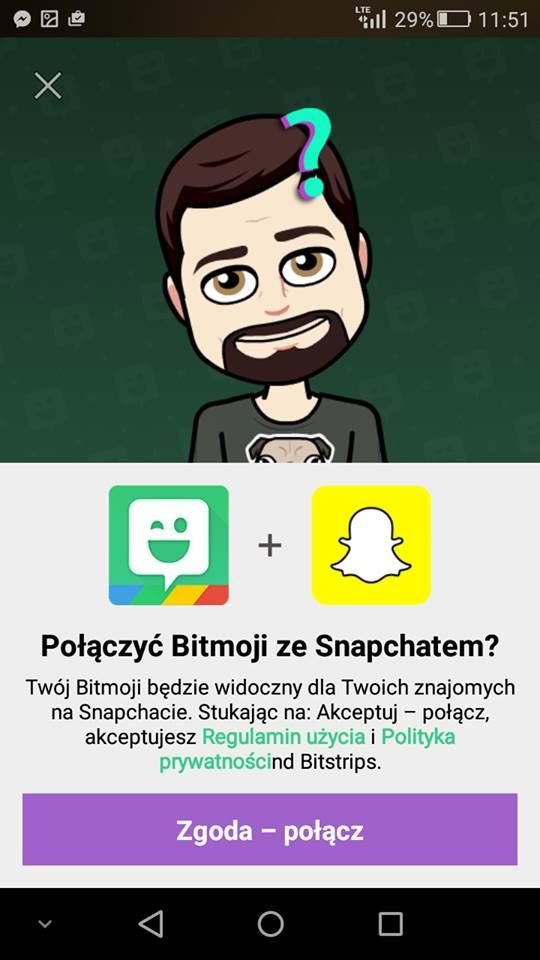
Как только мы создадим все, приложение будет генерировать сотни различных смайликов для нас с нашим персонажем в главной роли. Таким образом, у нас действительно уникальные смайлики с нашим собственным аватаром. Как их использовать?
- Загрузка Bitmoji в Snapchat
В Snapchat мы можем общаться в чате Bitmoji или вставлять их в захваченные фотографии и отправлять их в Snaps. Использование Bitmoji в чате Snapchat легко — просто коснитесь значка смайлика рядом с полем ввода сообщения. Давайте посмотрим, как вставить Bitmoji в Snap, то есть для фотографии.
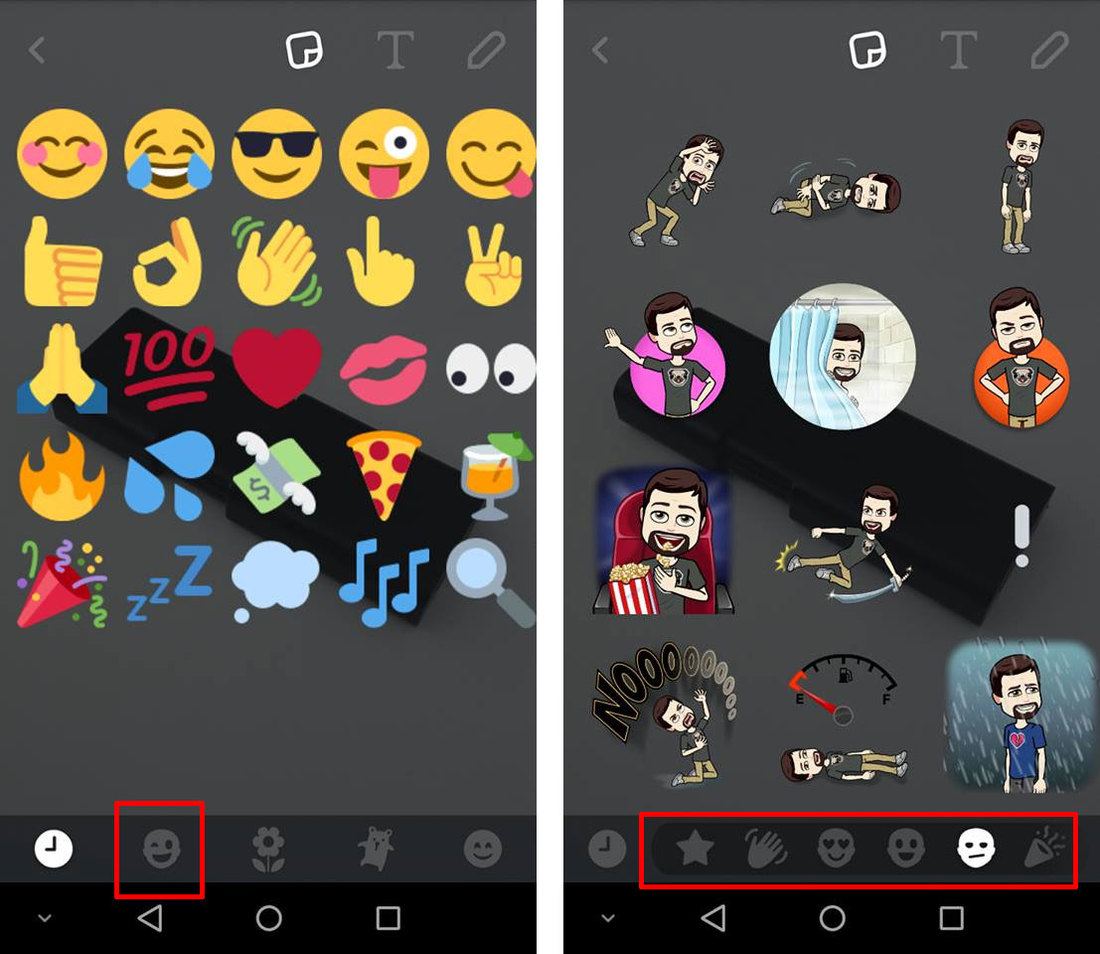
Мы открываем приложение Snapchat и привязываем фотографию, которую хотим отправить как Snapchat. Когда появятся параметры Snapa, вы найдете значок стикера на самом верху — мы касаемся его. Через некоторое время все доступные наклейки будут загружены. В самом низу отображается строка меню, которая позволяет вам менять категории наклеек. Вторая позиция слева — это смайлик из Битмодзи. Когда мы коснемся его, появятся смайлики из Bitmoji, которые далее будут разделены на разные категории, которые также можно изменить с помощью нижнего меню. Просто вставьте Bitmoji в качестве наклейки, а затем правильно разместите его на картинке и растяните или уменьшите. После отправки такой Snap наш смайлик также будет замечен людьми, у которых нет приложения Bitmoji.
- Битмоджи отправляется в Messengerze
Messenger имеет встроенную поддержку надстроек из внешних приложений. Откройте Messenger, затем перейдите к разговору, в который вы хотите вставить Bitmoji. Затем коснитесь кнопок тремя точками, которые отображаются на нижней панели инструментов (последний значок справа). Здесь вы увидите список приложений, которые содержат надстройки, которые будут использоваться в Messengerze.
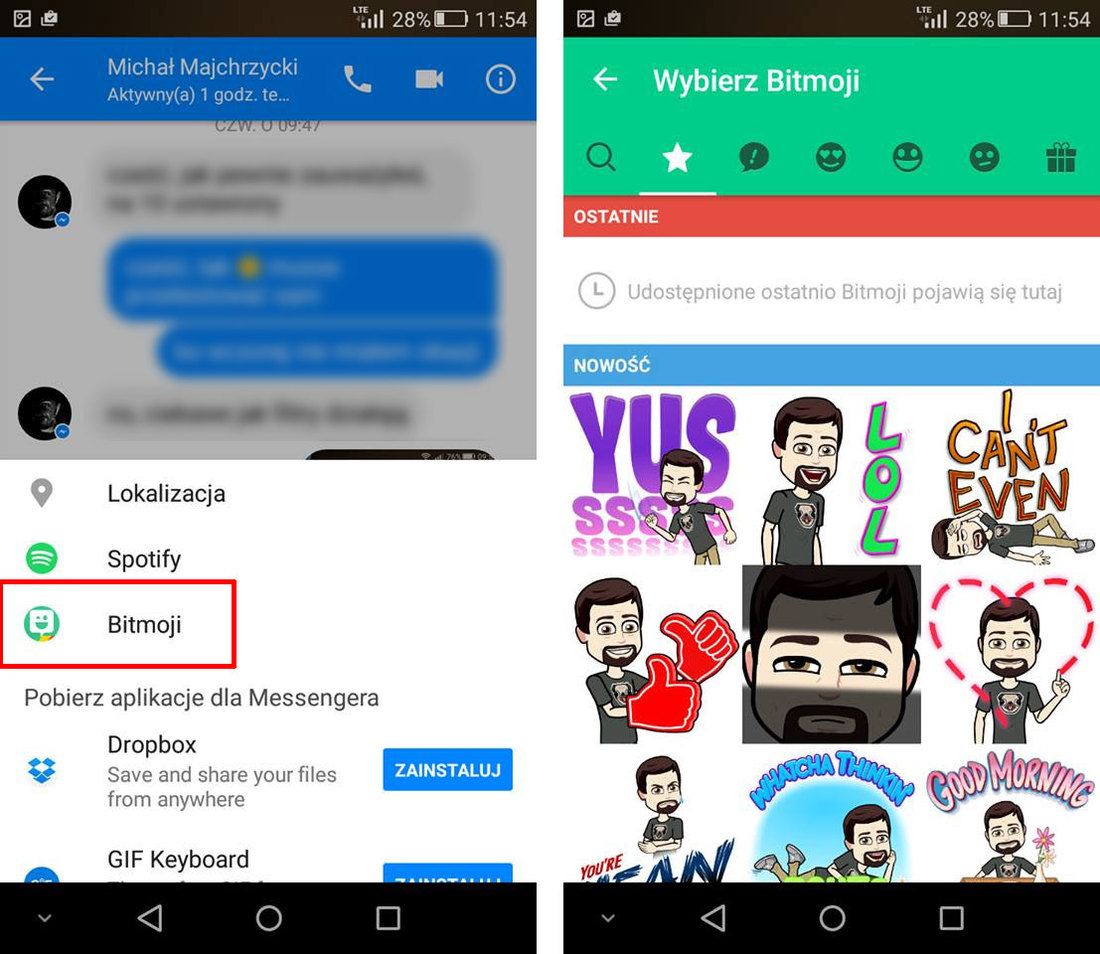
В списке вы найдете приложения Bitmoji — коснитесь его, а затем дождитесь загрузки всех смайликов. Через некоторое время будет список всех Битмоджи, также отнесенных к категории. Чтобы отправить один из них, просто выберите его в списке. Значок будет немедленно вставлен в чат, и его также будут видеть люди, у которых нет этого установленного





